Hoe erachter te komen hoeveel RAM er op de computer zit
Gemengde Berichten / / April 02, 2023
Bewezen manieren voor Windows-, macOS- en Linux-apparaten.
Hoe u erachter kunt komen wat RAM op een computer met elk besturingssysteem is
Als u een pc met een systeemeenheid heeft, kunt u het RAM-model achterhalen zonder deze zelfs maar in te schakelen. Het is voldoende om de hoes te verwijderen en naar binnen te kijken:
- Draai de bevestigingsschroeven aan de achterkant van de systeemeenheid los waarmee de zijklep is bevestigd.
- Verwijder het paneel door het opzij te schuiven.
- Kijk naar de stickers op de geheugensticks. Ze geven de fabrikant, het model, het type geheugen, frequenties en andere nuttige informatie aan.
Het is waar dat een visuele inspectie niet helpt als er geen markeringssticker op het RAM-geheugen zit. Zo is de sticker door ouderdom eraf gevallen of zijn de geheugenmodules voorzien van koelradiatoren, waarbij de markeringen simpelweg niet gelijmd zijn. In dergelijke gevallen kunt u de systeemtools gebruiken.
Hoe erachter te komen hoeveel RAM er op een Windows-computer zit
Via de "Taakbeheer"
De ingebouwde Task Manager toont, naast het monitoren van systeembronnen en lopende processen, veel verschillende informatie, waaronder gegevens over RAM. Daarin kunt u bijna alle parameters bekijken, met uitzondering van diepgaande parameters.
- Druk op Ctrl + Shift + Esc of klik met de rechtermuisknop op Start en selecteer Taakbeheer.
- Schakel over naar het tabblad "Prestaties", ga naar "Geheugen". Hier vindt u de totale hoeveelheid RAM, het type en de snelheid ervan, evenals het aantal bezette en vrije slots.
Via CPU-Z
Om meer gedetailleerde informatie te bekijken, zoals de fabrikant, het serienummer, timings en meer, is het gratis hulpprogramma CPU‑Z het beste. downloaden van de officiële site.
- Installeer de app via de bovenstaande link en voer deze uit.
- Twee tabbladen zijn verantwoordelijk voor RAM: Geheugen en SPD. Bestudeer eerst het type en de hoeveelheid RAM, de frequenties en timings en de werkingsmodus. Op de tweede - een compleet rapport over elk van de geïnstalleerde geheugenmodules, inclusief de fabrikant, serie- en onderdeelnummer, productiedatum, voltages en nog veel meer.
Hoe u erachter kunt komen hoeveel RAM er op een macOS-computer zit
Via het menu "Over deze Mac".
Het bord met beknopte informatie over de computer bevat onder andere informatie over het gebruikte systeem Mac werkgeheugen. Afhankelijk van het model kunnen de gegevens variëren. Ze zijn schaarser in moderne apparaten.
- Klik op het Apple-pictogram in de menubalk en kies Over deze Mac.
- Kijk naar de regel "Geheugen". Bij computers op basis van Apple-chips wordt hier alleen de totale hoeveelheid geheugen aangegeven. Oudere Macs met Intel-processors geven ook de frequenties en het type RAM weer.
Via "Systeeminformatie"
Iets meer gedetailleerde gegevens worden gepresenteerd in het volledige systeemrapport. Er is hier echter ook niet veel informatie, aangezien het geheugen erin is geïntegreerd moederbord en kan niet worden vervangen.
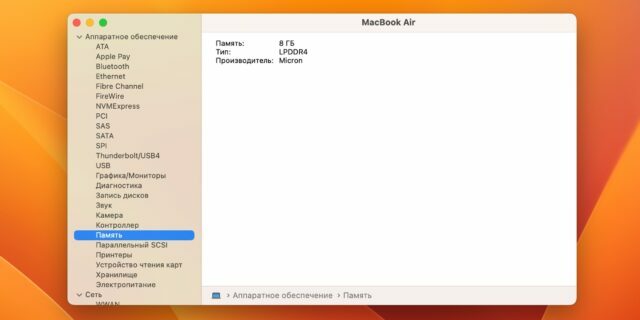
1 / 0

2 / 0
- Houd de Option-toets op uw toetsenbord ingedrukt en klik dan nog steeds op het Apple-pictogram in de menubalk en selecteer Systeeminformatie.
- Open het gedeelte "Geheugen" in het zijmenu. Afhankelijk van het model worden hier het type en de fabrikant van het RAM-geheugen weergegeven, evenals het aantal bezette slots, frequenties en eventuele fouten.
Hoe erachter te komen hoeveel RAM er op een Linux-computer zit
Met lshw
Het lshw-consolehulpprogramma zal de nodige informatie vragen. Het heeft geen grafische shell en wordt gestart vanaf de opdrachtregel, maar dit vormt geen belemmering voor het bekijken van geheugengegevens.
- Start de "Terminal" via de zoekopdracht en typ de opdracht sudo apt installeer lshw. Geef een beheerderswachtwoord op om dit programma te installeren.
- Binnenkomen sudo lshw -klasse geheugen en wachtwoord om geheugeninformatie weer te geven. De opdracht toont informatie over alle slots en geheugenmodules in elk ervan: fabrikant, type, frequentie, volume en andere gegevens.
Met dmidecode
Het programma dmidecode is een andere optie. In tegenstelling tot de vorige is het niet beperkt tot basisinformatie en geeft het iets meer gegevens.
- Installeer eerst het programma door de "Terminal" in te typen sudo apt installeer dmidecode en bevestig de actie met een beheerderswachtwoord.
- Gebruik daarna het commando sudo dmidecode -t 16 en voer een wachtwoord in om de informatie weer te geven. In de uitvoer vindt u gedetailleerde specificaties voor elk van de geïnstalleerde geheugenmodules, inclusief fabrikant, vormfactor, frequentie, serienummer, spanning en meer.
Lees ook🧐
- Hoe RAM te overklokken: de ultieme gids
- Hoe een laptop te kiezen en niet te misrekenen
- Hoe RAM te kiezen voor een computer of laptop
- Wat te doen als de computer wordt ingeschakeld en onmiddellijk wordt uitgeschakeld
- Wat te doen als de monitor niet wordt ingeschakeld



